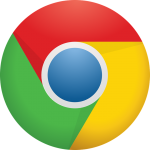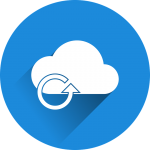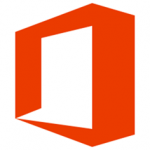修復Chrome問題: 谷歌Chrome是最有用的瀏覽器之一,它快速可靠。是的,我也使用這個瀏覽器並遇到了一些問題。通常情況下,修復非常簡單,只需要一兩分鐘。 以下修復適用於: Google Chrome無法正常運行 無法打開Chrome Windows 10更新後,Chrome無法正常運行 讓我們深入了解最基本的修復: 1:清除數據,cookie和緩存如果您仍然可以啟動或打開Chrome瀏覽器,但無法使其完全正常運行。該程序表現得很奇怪並且自行關閉,無法在網絡上看到正確的內容。 讓我們應用此修復程序: 1.請打開您的Chrome 2.使用快捷鍵Ctrl + Shift + Del (首先備份您的重要數據,如書籤和帳戶) 這裡另外參考。 3.清除Chrome瀏覽器數據,例如瀏覽歷史記錄, 緩存和Cookie 2:以管理員身份運行Chrome 是的,與其他程序一樣,您可能需要以管理員身份運行程序才能完美運行。 1.請轉到桌面並找到Chrome 圖標 2. 右鍵單擊 Chrome 3.選擇以管理員身份運行 4.出現提示時單擊“ 是” 5.現在,使用Chrome並查看是否可以解決問題 3:檢查更新更新Chrome確實有助於解決輕微和重大錯誤,包括性能問題。 1.請打開您的Chrome 2.單擊三個點(“自定義”)或“設置”按鈕 3.選擇“ 幫助” 4.單擊“ 關於Google Chrome”選項卡 5. Chrome將查找任何可用的更新並自行安裝 4:重新安裝Google Chrome 如果問題仍然存在,您可能需要獲取該程序的最新版本。 1.請刪除當前版本的Chrome 2.從以下鏈接下載最新版本 下載Chrome最新版本 3.請按照屏幕上的說明安裝文件以完成安裝 5:運行兼容模式如果剛剛更新了操作系統,則可能需要以兼容模式運行該程序。 1.請右鍵單擊Chrome 圖標 2.選擇“ 屬性” 3.選擇“ 兼容性”選項卡 4. 在兼容模式下檢查“ 運行此程序” 5.選擇您以前使用的 Windows操作系統 6.單擊“ 應用” 7.單擊“ 確定” 我希望這可以幫助您解決您遇到的問題!
| 通過 Chris |
|
|
修復Wi-Fi問題: 有互聯網連接,但無法使Wi-Fi工作? 你並不孤單,有些人經常遇到這個問題。 好消息是,我已經為您解決了問題,而且非常簡單! 讓我們先來看看第一個也是最基本的解決方案。 1:檢查路由器是否已打開或已連接到電源 當然,如果源(調製解調器)本身已經死亡,我們如何才能開始使用Wi-Fi連接。請確保您的調製解調器已開啟。 2:確保打開Wi-Fi 如果您的調製解調器開啟,指示燈閃爍且仍然沒有任何Wi-Fi連接,請按照以下步驟繼續操作。 1.在鍵盤上,同時按Windows徽標鍵+ I.它將打開Windows設置 2.然後單擊“ 網絡和Internet” 3.在左側面板中,單擊Wi-Fi 。如果已關閉,則打開Wi-Fi下的切換按鈕 3:重新連接到Wi-Fi網絡 步驟A:忘記Wi-Fi網絡 1.請單擊系統托盤上的網絡圖標(緊隨系統時鐘後面) 2.單擊“ 網絡設置” 3.選擇管理 Wi-Fi設置 4.在“管理已知網絡”下,單擊要刪除的網絡 。 5.單擊“ 忘記” 步驟B:重新連接到Wi-Fi網絡 1.從“開始”屏幕中按Windows徽標+ X ,然後從菜單中選擇“控制面板” 2.打開網絡和Internet 3.打開網絡和共享中心 4.單擊“設置新連接或網絡” 5.從列表中選擇“ 手動連接到無線網絡”,然後單擊“下一步” 4:卸載設備驅動程序 這一步可能聽起來有點複雜,但它很容易! 1.請轉到“開始”並鍵入“ 設備管理器” 2.選擇頂部結果 ,即設備管理器 3.展開網絡適配器 ,然後單擊無線驅動程序選擇卸載 4.如果出現提示,請單擊“ 刪除此設備的驅動程序軟件”。 5. 重新啟動PC ,Windows將自動重新安裝驅動程序。 5:使用故障排除程序 如果您已完成上述步驟,但問題仍然存在,則可以嘗試運行Wi-Fi問題排查工具。 1.請打開“設置” 2.單擊“ 更新和安全” 3.單擊“ 疑難解答” 4.選擇“ 網絡適配器”選項 5.單擊“運行疑難解答”按鈕 6.選擇要修復的網絡適配器,單擊Wi-Fi 7.單擊“ 下一步”開始此過程。 6:檢查飛行模式 此特定修復程序主要適用於筆記本電腦用戶,您可能具有飛行模式,這就是您無法正常獲得Wi-Fi連接的原因。 1.在鍵盤上,同時按Windows徽標鍵+ A打開操作中心。 2.單擊展開以展開它(如果沒有看到飛機選項) 3.如果飛行模式為灰色,則表示已關閉。如果是藍色, 請單擊它以禁用 7:更新驅動程序 如果問題仍然存在,我強烈建議您更新無線網絡適配器驅動程序。 1.請轉到你的開始 2.鍵入設備管理器 ,選擇要打開應用程序的最高結果 3. 展開網絡適配器 4. 右鍵單擊該設備,然後選擇“更新驅動程序”。 5.單擊“ 自動搜索更新的驅動程序軟件”選項如果您在手動跟踪和更新驅動程序時遇到問題,可以使用我們的某個產品免費完成工作! DriverReviver是一個旨在掃描系統上過時和缺失驅動程序的程序。
| 通過 Chris |
|
|
你有沒有想拍一張你的屏幕照片? 也許你的IT人員問你的電腦有什麼問題,你不知道如何描述它。 或許你看過一個很棒的視頻,而且它的移動速度太快,無法閱讀。 通過截取屏幕捕獲您在屏幕上看到的內容很有用,原因如下: 1.保存信息:截取屏幕截圖以保存食譜,視頻,文章,圖表等,並在閒暇時閱讀。 2.分享信息:只需輕點按鈕,即可將屏幕截圖發送給親朋好友。這在社交媒體或短信中特別有用。 3.捕獲錯誤:使用屏幕截圖顯示您正在看到的技術支持。 4.節省時間:截圖比手動複製信息更快。 但首先… 什麼是截圖? 屏幕截圖是設備拍攝的照片,用於捕捉屏幕上的可見項目。圖片存儲為靜態圖像文件,您可以隨時提取以供參考。 有些人可能稱之為屏幕抓取或屏幕截圖。 我需要購買軟件來截取屏幕截圖嗎? 不!屏幕截圖功能內置於您設備的操作系統中。這很容易做到。 如何在Windows PC或筆記本電腦上截取屏幕截圖捕獲整個屏幕點擊打印屏幕或PrtScrn或Alt + PrtScren或Alt + Fn + PrtScrn (您在鍵盤上看到的內容取決於您的計算機) 打開您喜歡的程序,如Microsoft Word,Paint或Adobe Photoshop 粘貼屏幕截圖以查看,編輯或保存圖像捕獲屏幕的一部分點擊Windows鍵+ Shift + S. 打開您喜歡的程序,如Microsoft Word,Paint或Adobe Photoshop 粘貼屏幕截圖以查看,編輯或保存圖像使用截圖工具您的Windows設備可能附帶一個名為Snipping Tool的程序。 在任務欄或程序列表中打開截圖工具 單擊“ 新建”以選擇要捕獲的屏幕部分,或單擊“選項”以查看其他選項選擇文件以保存,通過電子郵件發送或打印屏幕截圖如何在Mac上截取屏幕截圖要在Mac上截取屏幕截圖,您有兩種選擇。 捕獲整個屏幕 命令(⌘)-Shift-3 立即點擊這些鍵可以截取整個可見屏幕的截圖。 捕獲屏幕的一部分 Shift-Command(⌘)-4 立即按下這些鍵可選擇要捕獲的屏幕部分。 當您只想截取屏幕的特定部分(如錯誤消息)時,此功能非常有用。 高級屏幕截圖選項(僅適用於MacOS Mojave) Shift-Command(⌘)-5 立即點擊這些鍵可以看到不同的屏幕截圖選項。您可以捕獲靜止圖像,或錄製屏幕視頻。 如何在Android上截取屏幕截圖按住電源按鈕和降低音量按鈕按住電源按鈕同時,按住音量調低按鈕如果您的屏幕截圖成功,您的手機將發出咔嗒聲(如果您的聲音已啟用) 在圖庫的Screenshots文件夾中找到您的屏幕截圖 注意 :同時按下這些按鈕可能會非常棘手。繼續嘗試,很快你就會成為截圖專家!或者,嘗試以下選項。 詢問Google智能助理或Bixby 通過說“Hey Google”(適用於Google智能助理)或“Hi Bixby”(適用於Samsung Bixby)激活您的虛擬助手請你的助手截取屏幕截圖(試試這個:“嗨谷歌,截取屏幕截圖”) 在圖片庫中找到您的屏幕截圖使用Palm Swipe(適用於部分三星手機) 首先,啟用Palm Swipe 轉到手機的設置搜索並選擇Palm Swipe進行捕獲 將手垂直放在屏幕的左邊緣或右邊緣,就像你要空手道砍手機一樣將手放在適當的位置,像手一樣掃描屏幕,在屏幕上水平滑動注意:這可能需要幾次嘗試才能成功如果您的屏幕截圖成功,您的手機將發出咔嗒聲(如果您的聲音已啟用) 在圖庫的Screenshots文件夾中找到您的屏幕截圖 如何在iPhone或iPad上截取屏幕截圖適用於iPhone X或更高版本按住右側按鈕同時,按下音量調高按鈕如果您的聲音已啟用,您的屏幕將閃爍白色,您將聽到像相機快門一樣的咔嗒聲通過轉到照片>相冊>屏幕截圖來查找屏幕截圖 適用於iPhone 8或更早版本按住手機右側的電源按鈕同時,按Home鍵如果您的聲音已啟用,您的屏幕將閃爍白色,您將聽到像相機快門一樣的咔嗒聲通過轉到照片>相冊>屏幕截圖來查找屏幕截圖 適用於2018 iPad Pro(無主頁按鈕) 按住頂部按鈕同時,按下音量調高按鈕通過轉到照片>相冊>屏幕截圖來查找屏幕截圖 適用於所有其他iPad(帶主頁按鈕) 按住頂部按鈕同時,按Home鍵通過轉到照片>相冊>屏幕截圖來查找屏幕截圖 就是這樣!夠容易吧?知道如何截取屏幕截圖是一種簡單的快捷方式,可以節省您的時間。 何時截屏您現在可以想到要截取的很多東西!但是這裡有一些讓你入門的想法: 屏幕截圖登機牌和QR碼,以盡可能簡單地登記航班和活動通過截取邀請的屏幕截圖來記住活動詳情捕獲數字收據,例如您的記錄的付款確認永遠不要忘記另一個雜貨項目:從短信或您的雜貨店應用程序中截取項目,以便於查找通過截取您將來想要購買的商品來創建“願望清單” – 非常適合生日,假期或者善待自己通過技術支持分享計算機錯誤和問題在線看到有趣的東西?截圖,並通過文字或社交媒體與朋友分享在工作中,拍攝演示文稿或重要電子郵件的屏幕截圖,以便他們隨身攜帶測試一下,你馬上就會掌握這個小黑客!
| 通過 Chris |
|
|
刪除不需要的附加組件:附加組件或擴展是您在現有程序上添加的附加軟件程序,以使您的工作更輕鬆。有一些有用的附加組件,例如彈出窗口攔截器或廣告攔截器,它用於在您訪問某些網站時阻止某些內容。但是,隨著技術的不斷發展,一些開發人員正在利用您瀏覽器的此功能;有些插件會竊取您的個人信息,有些插件會安裝第三方插件,這些插件會在未經您許可的情況下更改您的瀏覽器主頁。要刪除計算機上不需要的加載項,請參閱下面給出的以下步驟。谷歌瀏覽器:請打開您的谷歌瀏覽器選擇設置選項選擇更多工具選項卡在更多工具下,選擇擴展 5. 選擇後,您將被重定向到可以刪除不需要的附加組件的頁面。火狐:請啟動您的 FireFox 瀏覽器。選擇關閉/退出按鈕附近的設置選項。選擇附加組件選項卡。選擇不需要的加載項,然後選擇刪除。 IE瀏覽器:請打開 Internet Explorer,選擇工具/設置按鈕。選擇管理加載項。在顯示下,選擇所有加載項,然後選擇要刪除的錯誤加載項。如果您很難按照上面列出的說明進行操作,我強烈建議您使用 InstallSafe,該程序將掃描您的瀏覽器擴展程序,您只需單擊一下即可將其刪除。 www.reviversoft.com/installsafe不僅如此,InstallSafe 還會監控您瀏覽器上新安裝的擴展程序,因此,您將能夠看到未經您許可安裝的擴展程序并快速刪除它們。此外,一旦您的計算機系統上有新安裝的應用程序,InstallSafe 會通知您。如果某個程序會自動安裝,您可以快速將其刪除。我希望這篇文章對你有幫助!
| 通過 Chris |
|
|
你有可能聽說過身份盜竊,網上間諜,利用個人信息,最近被盜的信用卡信息。您可能想知道誰在看您的工作,您上網的地點以及您訪問的網站? 現在幾乎每個人都在所有年齡段使用互聯網,我們每個人的隱私都處於危險之中。世界各地的廣告商,服務提供商和政府似乎對跟踪我們的所有在線活動更感興趣。 不用擔心。以下是一些幫助您在線保護隱私的快速提示。 #1保存的用戶名和密碼 我們中的一些或大多數人希望每次使用我們的瀏覽器訪問我們的電子郵件提供商,社交媒體網站或其他網站時,都會跳過手動輸入我們的登錄憑據(用戶密碼)。因此,我們傾向於在瀏覽器上保存用戶和密碼以自動登錄。 但是,儘管方便,但用戶密碼也存在風險。它可以被任何可以訪問您的瀏覽器的人竊取或複制。 要防止任何人捕獲您的用戶名和密碼,請不要保存您的登錄。但是,如果您已經保存了它們的列表,則可以按照以下指南刪除它們。 谷歌瀏覽器 啟動Google Chrome並轉到“設置” 將打開一個新選項卡,顯示設置。轉到“高級” 單擊管理密碼 您將看到已保存的用戶密碼列表單擊選項菜單刪除用戶 – 密碼組合現在,您的Chrome瀏覽器不含用戶密碼組合。關閉Chrome。 火狐瀏覽器 通過在地址欄上輸入來轉到Mozilla Firefox設置: about:preferences並按Enter鍵 單擊“ 隱私和安全”,然後轉到“ 保存的登錄” 刪除所有已保存的用戶密碼組合關閉並退出Mozilla Firefox Microsoft Edge 從“開始”菜單,桌面或任務欄啟動Edge 。 單擊窗口右上角的“ 更多”按鈕。看起來像 ••• 單擊設置 單擊“ 更多”按鈕。單擊設置 單擊查看高級設置 。您可能需要向下滾動才能找到它單擊管理我保存的密碼 。您可能需要向下滾動才能找到它單擊查看高級設置 。單擊管理我保存的密碼 將光標懸停在要刪除的密碼上單擊X以刪除密碼現在,您可以放心,您的用戶密碼登錄不再存在風險。 #2刪除HTTP或瀏覽器Cookie Cookie是一個數據包,其中包含計算機接收和發送的信息,而不會更改或更改它。當您訪問網站時,這些cookie會保存在您的瀏覽器中。 Cookie以不同的方式使用,但它的常見用途是跟踪用戶的訪問和活動。 你怎麼能阻止自己被追踪?使用瀏覽器後刪除Cookie可以保護您的隱私。 谷歌瀏覽器 通過在地址欄中輸入來轉到設置 : chrome:// settings /並按Enter鍵 轉到高級並單擊“清除瀏覽數據” 在打開的窗口中,確保選中所有選項,然後單擊“ 清除數據” Cookie被清除。退出Chrome。 火狐瀏覽器 啟動Firefox,然後在地址欄上輸入: about:preferences#privacy並按Enter鍵 單擊隱私和安全 。在瀏覽器隱私下,點擊“清除您最近的歷史記錄”。 在打開的窗口中,確保選中所有選項,然後單擊立即清除 Microsoft Edge 午餐邊緣,然後單擊右上方的三線輪轂 。 單擊時鐘形狀的歷史記錄按鈕。 接下來,單擊“清除歷史記錄並顯示更多”。您將看到以下項目: 確保檢查cookie和保存的網站數據。 最後,單擊“清除”按鈕並退出Edge。 現在已經刪除了所有痕跡,您的在線隱私不再存在風險。 #3保護隱私的更簡單方法 ReviverSoft的Privacy Reviver是您的一站式在線隱私伴侶。它只需單擊即可保護您的隱私,因此您可以將更多時間花在真正重要的事情上。 它包含哪些隱私功能? 它為所有已安裝的瀏覽器掃描了用戶和密碼組合。 它會掃描已記錄的配置文件和個人詳細信息的列表。 它會掃描並顯示完整的瀏覽活動列表,包括歷史記錄和門戶網站。 它會掃描保存在您計算機上的所有跟踪Cookie。 它會掃描主要Instant Messaging平台中所有已記錄的聊天記錄。 它會掃描顯示您最近活動的所有記錄。 它是如何工作的? 它使您能夠通過披露有可能暴露的項目來保護您的在線隱私。然後,您可以查看或檢查找到的項目,並決定刪除要保留的內容。 每次關閉/退出瀏覽器時,您還可以使用方便的“主動清潔”技術自動清除所有選定的項目。 來吧試一試: //www.reviversoft.com/privacy-reviver/ 注意安全, 瑞安
| 通過 Chris |
|
|
修復Windows 10更新問題: 運行Windows更新對您的計算機至關重要,因為它可以幫助您的系統平穩有效地運行,並確保您獲得最新的安全更新,以保護您的計算機免受有害威脅。 但是,如果您是其中之一,運行更新時可能會遇到一些問題。我將向您展示如何解決此特定問題並完成工作。 1.檢查磁盤空間 首先,我們將解決並檢查您的磁盤存儲空間,因為這可能是您無法運行更新的原因。您需要在磁盤上有足夠的空間來保存更新所需的文件。 這可能是您無法完成更新過程的原因,請按照以下步驟操作。 請在您的Cortana搜索框中導航並輸入“Disk Cleanup”,不帶任何引號,請選擇該應用程序。 選擇合適的系統驅動器,通常,路徑應該是驅動器盤符C:,請等待磁盤清理過程完成,然後你就可以看到可以釋放的空間量了。請確保不要選擇重要文件,一旦選中,它將在您的系統上刪除。 2. Windows Update疑難解答 如果上述解決方案不起作用,您可能需要使用Microsoft的修復工具,請訪問下面提供的鏈接。 //aka.ms/diag_wu 訪問上面提供的鏈接後,您就可以從Microsoft下載修復工具了。 請運行下載的修復工具 ,按照屏幕上的說明安裝程序。 您將能夠看到一個屏幕,要求您選擇特定選項以繼續修復,請選擇Windows更新並點擊下一步 。 請等待該過程完成並解決問題。 4.刪除並重新下載 請按住Windows鍵,然後按R (Windows鍵+ R)打開運行應用程序。 複製並粘貼下面給出的路徑,然後按Enter鍵。 C:\ WINDOWS \ SoftwareDistribution \下載 您將被重定向到更新下載文件夾,請按住CTRL + A刪除該文件夾中的所有文件,然後單擊刪除。 (如果有文件無法刪除,請將計算機重新啟動到安全模式並從中刪除文件。) 刪除所有文件後,請重新啟動計算機並再次運行Windows更新。 5.惡意軟件正在停止更新 惡意軟件程序可能會更改或更改計算機系統上的重要文件,因此您將無法完全運行Windows Update。因此,您需要消除惡意軟件程序,您必須運行安全或防病毒程序。如果您沒有安全程序或安全程序似乎無法檢測到任何問題,我強烈建議您使用我們的SecurityReviver程序。 //reviversoft.com/security-reviver/ SecurityReviver旨在掃描和定位計算機上的惡意軟件程序並消除威脅。 此外,SecurityReviver具有有用的功能,包括瀏覽器清理器和啟動管理器,這些功能可以幫助您的計算機順利運行。 SecurityReviviver是一個易於使用的實用程序,因此,它將節省您的時間,最重要的是,您的計算機不會被這些潛伏的病毒感染。 我希望這可以幫助您解決您遇到的問題! 祝好運。
| 通過 Chris |
|
|
修復Windows 10 Office問題: Windows 10可以為您提供許多全新的更新和功能,全新的升級讓您的日常生活更輕鬆,並且令人驚嘆的功能可以增強用戶的體驗。 但是,某些用戶在升級到Windows 10(特別是Microsoft Office文件)後從以前版本的Windows打開舊文件時遇到問題。 要解決此問題,請參閱下面列出的以下解決方案。 1.運行更新 運行更新是解決此問題的最基本和最基本的方法。 請打開您的office文件,選擇Microsoft Office按鈕。 您將能夠看到Word選項菜單,請選擇它。 選擇後,請在左窗格界面中選擇“ 資源”選項。 在獲取更新菜單下,選擇檢查更新按鈕。 辦公室程序將自行更新,您應該能夠訪問您的文件。 2.運行在線 修復 請右鍵單擊“ 開始”菜單 >, 然後在彈出菜單中選擇“ 程序和功能 ”。 右鍵單擊Microsoft Office程序 ,然後選擇“ 更改” 。 選擇修復並繼續選項。 請等待加載過程完成,它應該解決問題。 3.運行CMD並在那裡修復它。 請轉到“ 開始”菜單 >鍵入不帶引號的“ CMD ”>右鍵單擊“ CMD ”,然後選擇“ 以管理員身份運行”選項。 在命令提示符下,請鍵入下面列出的以下行。 icacls“%programfiles%\ Microsoft Office 15”/ grant * S-1-15-2-1:(OI)(CI)RX 請檢查您輸入的命令並按Enter鍵,請再次打開您的文件,它應該解決問題。 4.重新安裝Microsoft Office程序 您還可以重新安裝Office程序以解決問題。 請轉到“開始”菜單,然後鍵入“ 程序和功能” 。 選擇您的office程序並選擇卸載。 (在卸載程序之前,請確保您擁有程序的許可證密鑰,這樣一旦重新安裝它就不難查找。) 5.掃描您的計算機系統 如果仍然無法解決問題,則計算機上可能存在導致此問題的惡意軟件程序或病毒;我強烈建議在您的計算機系統上使用和運行我們的安全軟件,SecurityReviver會掃描威脅。 Security Reviver是一個有用且易於使用的安全程序,旨在掃描您的PC並識別惡意軟件,安全威脅和其他漏洞。它還包括隱私和瀏覽器清理工具,以防止在線身份盜用。 請訪問下面提供的鏈接以了解有關SecurityReviver的更多信息: //reviversoft.com/security-reviver/ 我希望上面的解決方案可以幫到你! 快樂修復。
| 通過 Chris |
|
|
修復 Windows 10 打印機問題:讓我們面對現實吧,Windows 10 是微軟發布的最新最好的 Windows 版本;它具有許多全新的功能,包括更新的安全功能,使計算更容易和更安全。但是,新操作系統確實存在一些需要解決的問題。大多數用戶將他們的舊 Windows 版本升級到最新的 Windows 10,他們面臨的最常見問題之一是打印機問題,他們無法打印文檔,因為打印機無法正常工作。如果您自己也遇到此問題。今天,我將為您提供針對此特定問題的簡單解決方案,請參見下文。 1.打印機連接請檢查並確保您的打印機電纜已正確連接。檢查您的打印機是否已插入電源並且打印機電源線是否已正確連接到您的 PC。 2.對您的打印機設備進行故障排除如果您確定電纜和電源線工作正常但仍然遇到問題,您可能需要按照以下步驟運行打印機疑難解答。 1. 請轉到您的開始菜單,在搜索框中輸入“控制面板”並選擇應用程序。 2. 在控制面板下,導航到“硬件和聲音”選項,然後選擇“查看設備和打印機” 。 3. 選擇後,您將能夠看到設備列表;包括您的打印機,右鍵單擊您的打印機設備,然後選擇“故障排除”選項。 3. Microsoft 的打印機自動修復工具如果上述解決方案都不適合您。微軟實際上已經發布了一個工具來解決這個特定的問題,請從下面的鏈接下載該工具並運行它。 //aka.ms/diag_printer10 單擊上面給出的鏈接後,您將能夠下載該工具,在您的計算機上運行它並按照屏幕上的說明解決問題。 4.下載最新的設備驅動程序。如果您仍然無法使用您的打印機,您可能需要更新您的打印機驅動程序。要手動更新打印機的驅動程序:請轉到您的開始菜單,輸入“設備管理器”並選擇應用程序。選擇後,您將能夠看到設備管理器界面,在其下,請展開“打印機隊列” >選擇並右鍵單擊您的打印機>選擇“更新驅動程序軟件” …然後請選擇“自動搜索” …選項如果您在使用上面提供的解決方案時遇到困難,我強烈建議您使用我們的驅動程序更新工具 DriverReviver。 Driver Reviver 可以快速輕鬆地更新您的打印機驅動程序以解決問題並恢復您的 PC 及其硬件的最佳性能並延長其使用壽命。 //reviversoft.com/driver-reviver/訪問上面提供的鏈接後,您將能夠看到更多的 DriverReviver 並下載它。我們博客中的其他有用文章: 如何在幾分鐘內解決打印機問題維護打印機的基本技巧希望這可以幫助!快樂的計算。